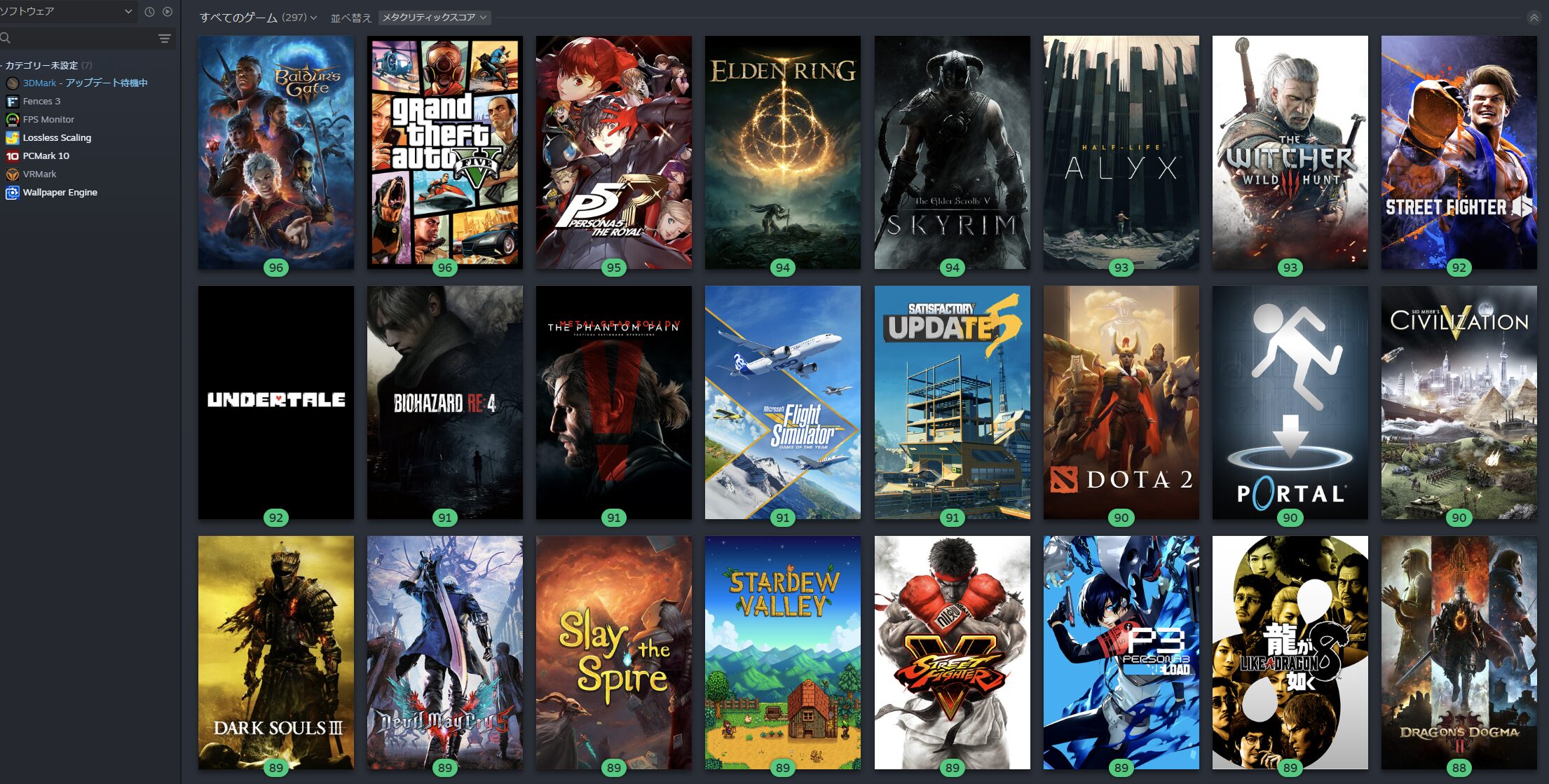ELDEN RINGの解像度を変更する方法を書いています。
通常であればゲーム内の設定から変更する事が可能ですが、16:9のモニターを使用していて別のモニターでELDEN RINGをプレイした場合に、ウルトラワイドなどアスペクト比が異なるモニターを使用すると表示がおかしくなってしまい解像度を変更する事が出来ない可能性があります。
ゲーム内の設定以外の方法で解像度を変更する方法が知りたいという方はチェックしてみて下さい。
通常の解像度の変更

通常はゲーム内のグラフィックス設定オプションから画面解像度を変更する事が可能です。ウルトラワイドは横に帯が出ますがプレイする事は可能です。
コンフィグから解像度を変更する方法
ウルトラワイドを使用していて画面がおかしくなった際にはこちらの方法で変更するのがおすすめです。
コンフィグから解像度を変更するには、まずは事前準備として隠しファイルを表示させる必要があります。
Windows10で開く方法
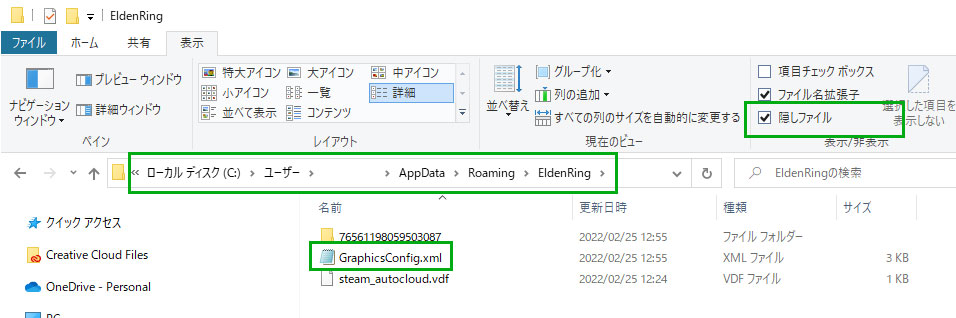
「Windows+E」キーを押してエクスプローラーを立ち上げて下さい。
左上に「ファイル」「ホーム」「共有」「表示」とありますが、表示をクリックしましょう。
表示をクリックすると右上に隠しファイルという項目があるのでチェックを入れて下さい。
Cドライブ「ローカルディスク→ユーザー→自分の名前→AppData→Roaming→EldenRing」を順にをクリックすると「GraphicsConfig.xml」というファイルが入っています。
Windows11で開く方法
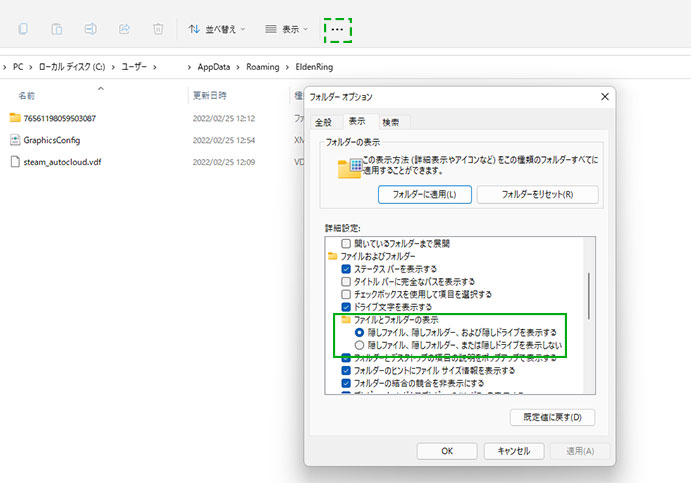
Windows11の場合には操作が異なります。
「Windows+E」キーを押してエクスプローラーを立ち上げて下さい。右上に「…」があるのでクリックします。
フォルダーオプションから表示タブをクリックし、「隠しファイル、隠しフォルダー、および隠しドライブを表示する」をクリックし適用します。
Cドライブ「ローカルディスク→ユーザー→自分の名前→AppData→Roaming→EldenRing」を順にをクリックすると「GraphicsConfig.xml」というファイルが入っています。
解像度を変更する方法
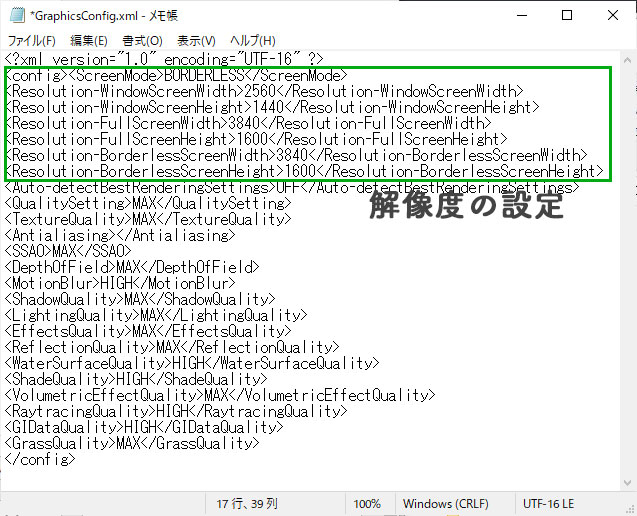
「GraphicsConfig.xml」を開くと上から2番目にBORDERLESSと記載されているのが今のスクリーンモードです。
その下にWindowモードの解像度、フルスクリーンの解像度、ボーダーレスの解像度をそれぞれ変更可能です。
例えば1920×1080のフルHD解像度のモニターを使用している方はWidthを1920にし、Heightを1080に変更してファイルをクリックし上書き保存を押せば変更可能になります。
その下の項目は画質設定の項目になりますが、こちらはゲーム内から設定した方が分かりやすいと思います。
使用しているモニターの解像度を確認する方法
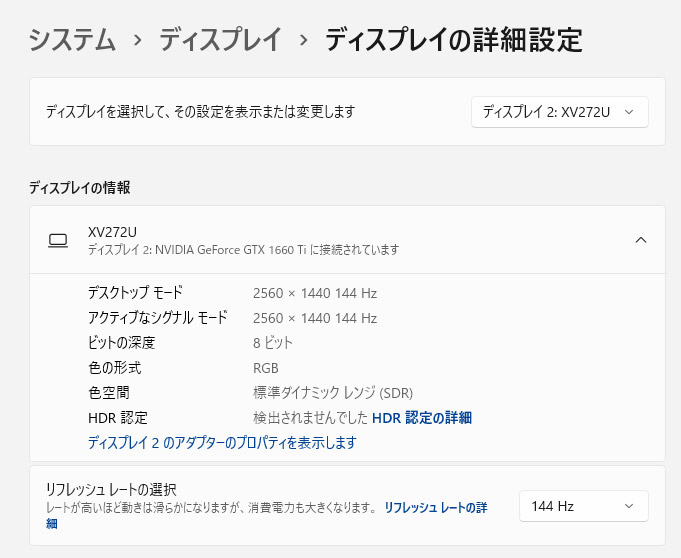
デスクトップ画面を右クリックし「ディスプレイの設定」を開くと自分が使用している解像度を調べる事が可能です。Windows10でもWindows11でも同様に確認可能です。
まとめ
AppData以外の場所でも、例えばドキュメントに設定のオプションがある場合や、保存したフォルダに入っている場合もあります。
タイトルによって違う事も多いですが、今回の方法はELDEN RINGに限らず他のソフトでも有効な場合があります。
一度購入したゲームソフトのフォルダを確認してみるのもおすすめです。お宝探しのようで少しワクワクしますね。参考になれば幸いです。